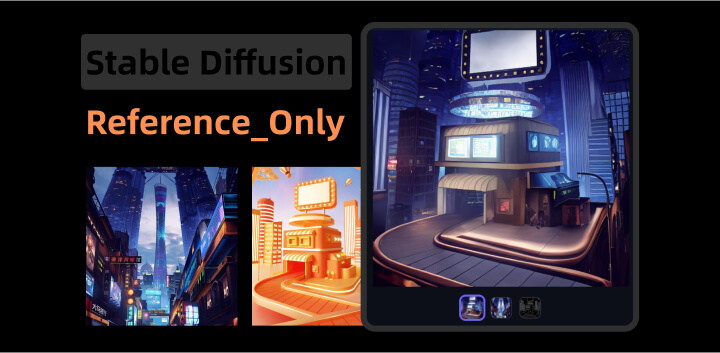
AI绘图中的风格迁移功能是十分实用的,依靠垫图生成新的图像在实际设计工作中会经常用到。
使用Stable Diffusion中的ControlNet模型可以让我们对图像生成过程实现更高的控制精度和风格迁移。
实例中我们需要使用到ControlNet Reference_Only预处理器和Canny模型。
Reference_Only预处理器可以提取我们设置的参考图像的视觉风格。
Canny模型需要我们输入一张线稿或草图,它会解析这些输入并在图像生成的过程中进行控制。
这里我们以UI运营设计中的插图制作为例,说明如何使用ControlNet模型进行风格迁移。
步骤:
1.打开Stable Diffusion Webui,切换到图生图菜单,拖入准备好的参考视觉图像。
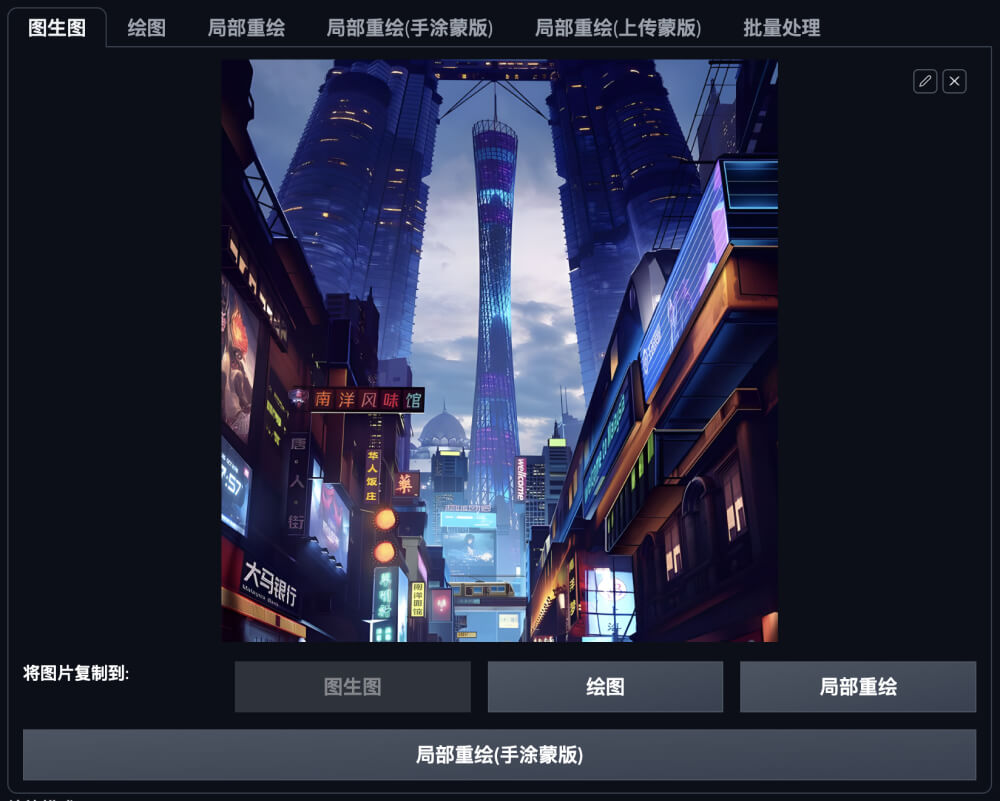
2.接下来点击“ControlNet”按钮,启用Reference_Only预处理器,拖入参考图
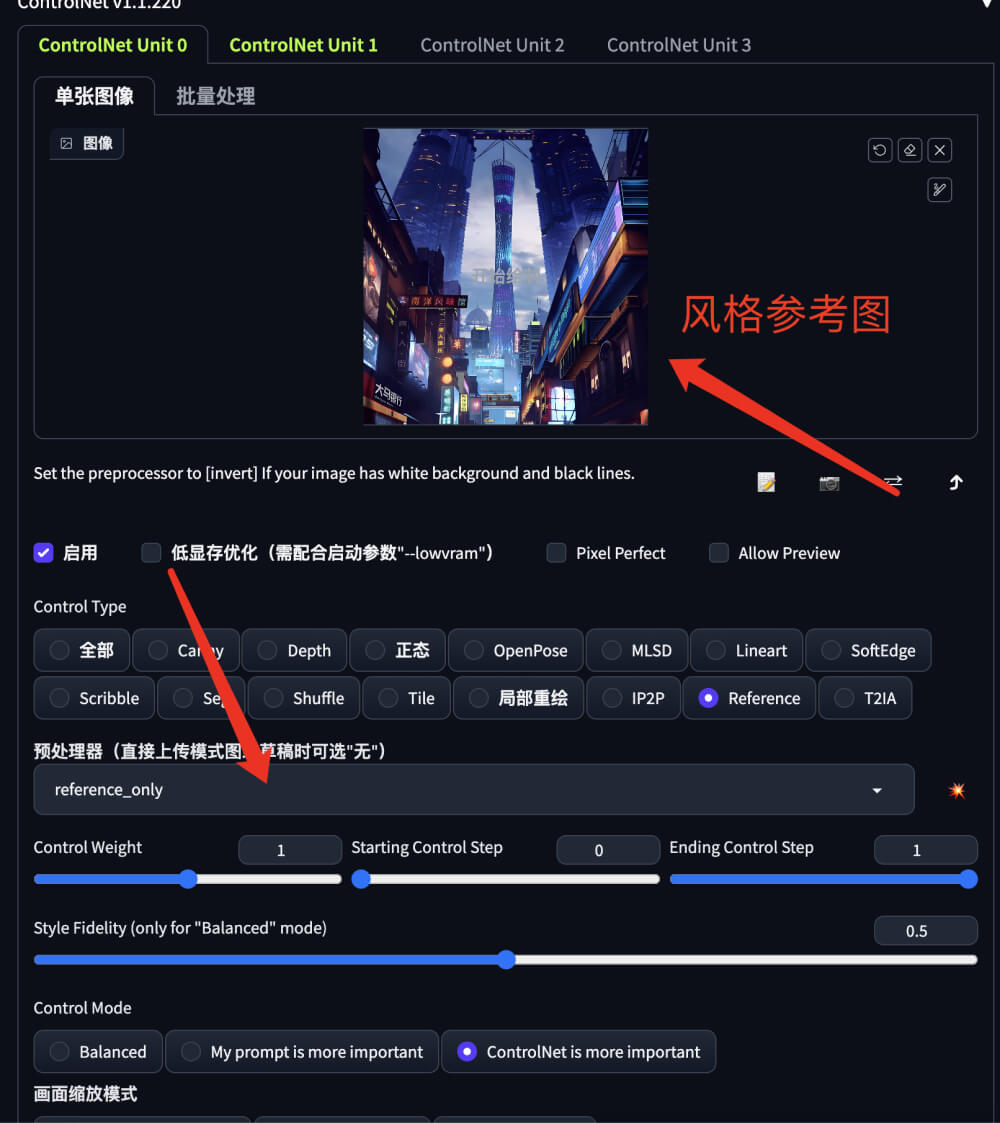
再启用第2个ControlNet,选择Canny模型。拖入线稿图(线稿可提前自己绘制,或用canny生成和修改),或直接拖入输入的图样。
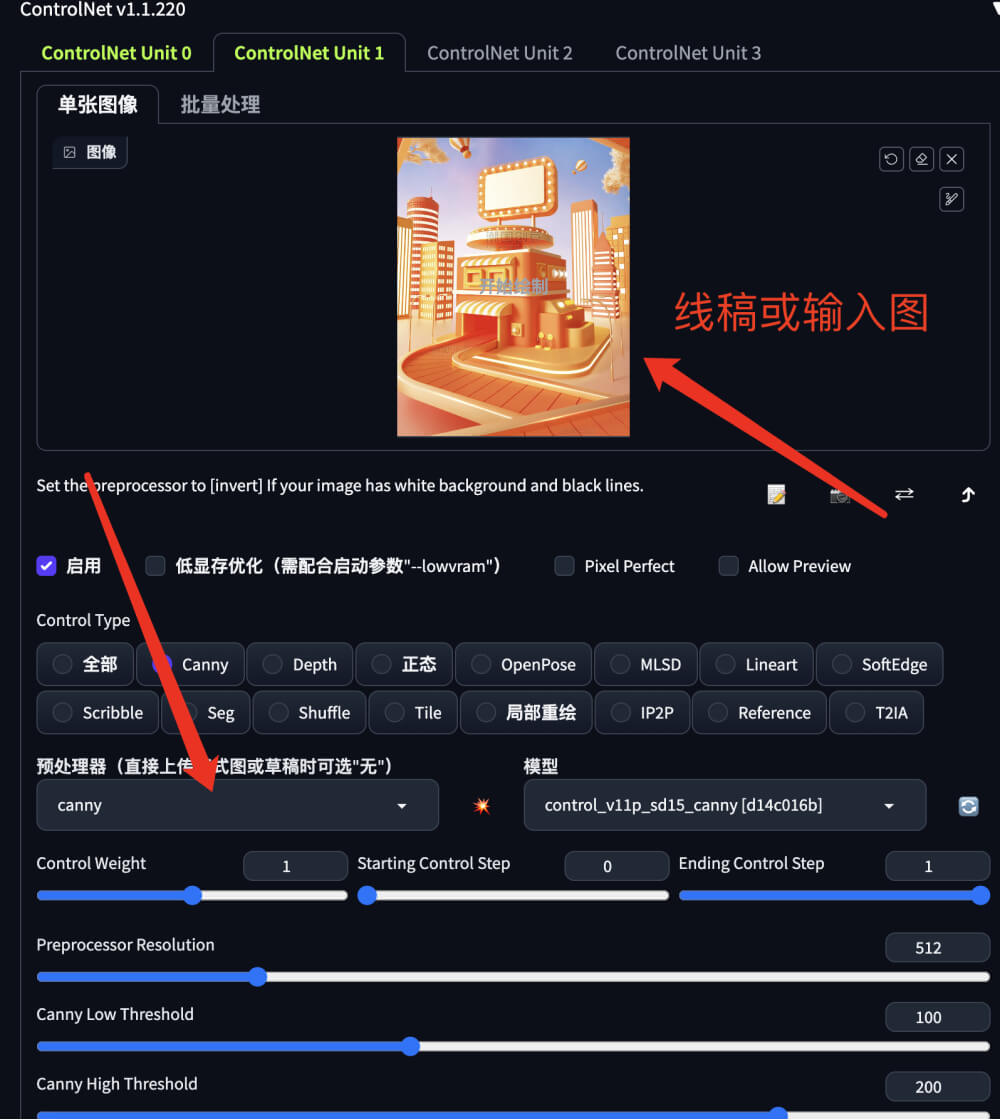
Reference_Only网络会提取参考图像的风格特征,Canny模型线稿的边缘结构,并在图像生成中加以利用。
最后,点击“生成”按钮,Stable Diffusion会在输入图像上实现风格迁移,同时严格遵循Canny提供的线稿结构。
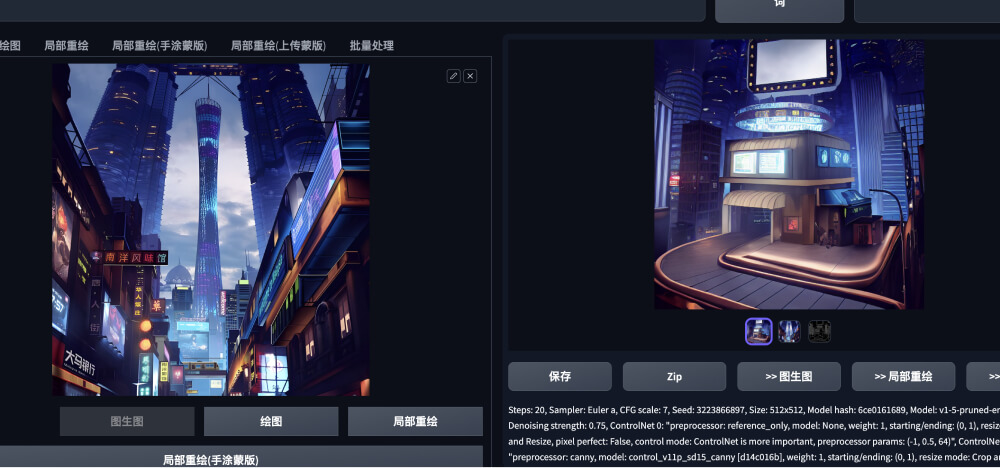
输出结果不仅获得了参考图像的风格,也符合我们在Canny输入时设定的方向。
这样,我们可以实现对插图风格迁移的高度控制,使其精确契合UI设计的要求。
再用绘图软件绘制按钮、菜单等UI元素,就可以完成运营图的设计了。
通过上述实例,我们可以看到ControlNet模型为Stable Diffusion的图像生成功能提供了更多可能性。
用户可以轻松实现个性化的视觉创作和风格迁移,这一点对许多设计工作来说具有很大帮助。
